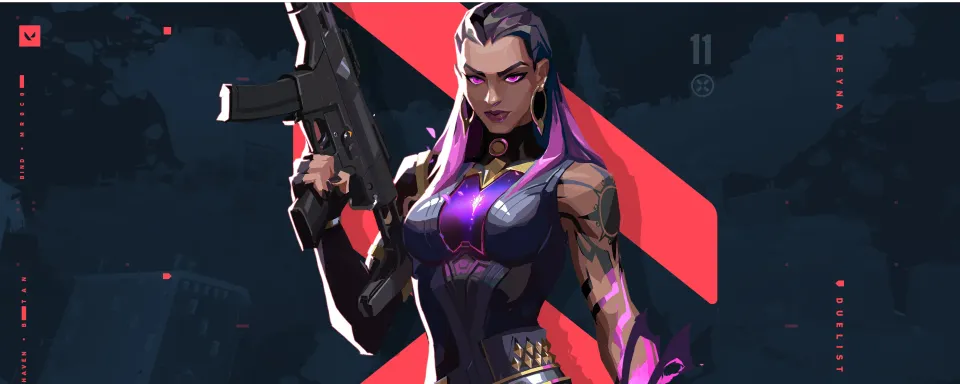
VALORANT 설치 문제는 시스템 요구 사항의 변화와 게임, 런처, 안티치트 소프트웨어의 업데이트로 인해 흔히 발생합니다. 그중에서도 가장 답답한 오류는 "couldn't install dependency"로, 이는 질문만 늘릴 뿐 명확한 답을 주지 않습니다. 이 글에서는 이 오류를 해결하기 위한 단계별 해결책을 제공하여 빠르게 게임을 시작할 수 있도록 도와드립니다.
VALORANT 의존성 오류의 원인은 무엇인가요?
사용자가 "valorant can't install required dependency" 메시지를 접하는 경우, 이는 보통 Riot의 안티치트 소프트웨어인 Vanguard와 시스템의 기존 설정 간의 충돌 때문입니다. 손상된 드라이버, 오래된 Windows 구성 요소, 권한 제한 등이 이 오류를 일으켜 필수 서비스의 적절한 설치나 작동을 방해합니다. 대부분의 경우, "We couldn't install a required dependency"는 Vanguard가 내부 운영 체제의 충돌이나 접근 차단으로 인해 설치 또는 업데이트에 실패했음을 의미합니다. 다행히도, 이 문제는 체계적인 접근으로 완전히 해결할 수 있습니다.
VALORANT 의존성 오류 해결을 위한 단계별 가이드
1. 컴퓨터 재시작
가장 간단한 방법 중 하나는 PC를 재시작하는 것입니다. 이는 서비스를 새로 고치고 대기 중인 업데이트를 해제할 수 있습니다. VALORANT 바로 가기를 오른쪽 클릭하고 "관리자 권한으로 실행"을 선택하세요. 이렇게 하면 설치 프로그램이 시스템 파일을 기록하고 사용자 권한 레이어에 의해 차단되지 않고 서비스를 설치할 수 있는 권한을 얻습니다.
2. Windows 및 Visual C++ 업데이트
오래된 시스템은 valorant 의존성 오류의 가장 흔한 원인입니다. 설정 → 업데이트 및 보안 → Windows 업데이트로 이동하세요. 업데이트 확인을 클릭하고 모든 사용 가능한 업데이트를 설치하십시오. 그런 다음 최신 Microsoft Visual C++ Redistributables (x64 및 x86)를 공식 Microsoft 웹사이트에서 설치하세요. 이 재배포 가능 패키지는 게임 엔진과 안티치트 시스템이 제대로 작동하는 데 필수적입니다.
3. 서드파티 안티바이러스 및 방화벽 비활성화
보안 소프트웨어는 Vanguard 드라이버 설치를 차단할 수 있습니다. 안티바이러스를 일시적으로 비활성화하고 게임을 다시 실행해 보세요. 안티바이러스 제어판을 열고 실시간 보호와 방화벽을 비활성화하세요. VALORANT를 다시 실행해 보세요. 게임이 의존성을 올바르게 설치한 후에는 보호 레이어를 다시 활성화할 수 있습니다. 문제가 해결되면, 안티바이러스 설정에서 VALORANT.exe와 Vanguard를 허용 목록에 추가하세요.
4. Riot Vanguard 완전히 재설치
Vanguard가 부분적으로 설치되었을 경우, 추가 진행을 방해할 수 있습니다. 깨끗한 제거가 필요합니다. 관리자 권한으로 명령 프롬프트를 엽니다. 다음을 실행하세요:
sc delete vgc
sc delete vgk
C:\Program Files\Riot Vanguard로 이동하여 전체 폴더를 삭제하세요. 컴퓨터를 재시작하세요. VALORANT를 다시 실행하면 새로운 Vanguard 설치를 요청합니다. 이 깨끗한 시작은 대다수의 valorant can't install required dependency 문제를 해결합니다.
 명령 프롬프트 여는 방법
명령 프롬프트 여는 방법 명령 입력 후 엔터
명령 입력 후 엔터 명령 입력 후 엔터
명령 입력 후 엔터
5. VGC 및 VGK 서비스 자동으로 설정
Vanguard는 자동으로 실행되어야 하는 시스템 수준의 서비스를 설치합니다. 잘못 설정된 서비스 설정은 2025년에 valorant "we couldn't install a required dependency"를 유발할 수 있습니다. Windows + R을 누르고 services.msc를 입력한 후 엔터를 누르세요. 목록에서 vgc를 찾아 더블 클릭합니다. 시작 유형을 자동으로 설정합니다. 실행 중이 아니면 시작을 클릭하세요. vgk가 보이면 동일하게 설정합니다. 적용을 클릭하고 PC를 재시작하세요.
6. BIOS에서 Secure Boot 활성화
최근 버전의 Vanguard는 Secure Boot 활성화를 요구합니다. 꺼져 있으면 게임이 의존성을 설치하지 않을 수 있습니다. PC를 재시작하고 BIOS/UEFI 설정에 들어가세요(부팅 중 Del, F2, F10 등을 눌러야 할 수 있습니다). 보안 탭에서 Secure Boot를 찾아 활성화한 후 저장 및 종료하세요. 이 변경 후 게임을 다시 실행해 보세요. 이는 valorant의 "we couldn't install a required dependency" 문제를 해결하는 일반적인 방법입니다.
7. 명령 프롬프트를 통한 Vanguard 수동 설치
고급 사용자라면 이 방법을 통해 Vanguard를 관리자 권한으로 수동 설치할 수 있습니다. 관리자 권한으로 명령 프롬프트를 엽니다. Vanguard 설치 폴더로 이동하세요:
cd "C:\Program Files\Riot Vanguard"
설치 프로그램을 실행하세요:
vgc.exe install
이 직접 명령은 GUI 제한이나 차단된 스크립트의 방해를 우회할 수 있습니다.
8. 클린 부팅 수행
백그라운드 프로그램이 게임 설치를 방해할 수 있습니다. 클린 부팅은 필수 요소만 로드하여 시스템을 시작하게 합니다. Windows + R을 눌러 msconfig를 입력하고 엔터를 누릅니다. 서비스 탭에서 모든 Microsoft 서비스 숨기기를 선택한 후 모두 비활성화를 클릭합니다. 시작 탭으로 이동하여 작업 관리자 열기를 클릭합니다. 모든 시작 앱을 비활성화합니다. 재부팅하고 VALORANT 설치를 시도하세요. 이 환경은 2025년 valorant we couldn't install a required dependency 문제의 원인을 격리하기에 이상적입니다.
 win+r 창
win+r 창 msconfig 서비스 탭
msconfig 서비스 탭 msconfig 시작 탭
msconfig 시작 탭 작업 관리자 시작 앱
작업 관리자 시작 앱
손상된 파일 시스템은 시스템 수준 설치를 차단할 수 있습니다. 관리자 권한으로 명령 프롬프트를 열고 다음을 입력하세요:
chkdsk /f /r
다음 재부팅 시 예약할지를 묻는다면 Y를 누르세요. PC를 재시작하세요. 스캔 후 VALORANT를 다시 실행하세요. 이는 지속되는 valorant 의존성 오류를 유발하는 숨겨진 문제를 해결할 수 있습니다.
 cmd
cmd chkdsk /f /r
chkdsk /f /r
9. VALORANT 및 Riot Client 재설치
마지막 수단으로: 설정 → 앱 → 설치된 앱을 엽니다. VALORANT와 Riot Client를 모두 제거하세요. 남은 폴더를 수동으로 삭제하세요:
- C:\Riot Games\
- C:\Program Files\Riot Vanguard\
재부팅합니다. 공식 Riot 웹사이트에서 VALORANT를 다시 다운로드하고 설치하세요. 이는 새로운 설치 환경을 보장합니다.

결론
2025년 valorant we couldn't install a required dependency 문제는 플레이어들 사이에서 알려진 문제지만, 위에서 설명한 방법들을 사용하면 완전히 해결할 수 있습니다. 잘못된 서비스 설정, 안티바이러스에 의한 설치 차단, 오래된 시스템 구성 요소 등, 문제의 근본 원인을 모두 다루었습니다. valorant의 "we couldn't install a required dependency" 문제를 해결하는 방법을 이해하면 외부 도구에 의존하거나 지원 응답을 오래 기다릴 필요 없이 기능을 복원할 수 있습니다. 각 방법을 체계적으로 따라가면 Riot의 전술 FPS를 즐기는 데 방해가 되는 모든 장애물을 제거할 수 있습니다. 시스템을 안전하게 유지하고 항상 관리자 권한으로 소프트웨어를 설치하여 미래의 의존성 관련 충돌을 피하세요.







아직 댓글이 없습니다! 첫 번째 반응을 남겨보세요